Bạn đã bao giờ tự hứa chỉ xem “một tập nữa thôi” trên Netflix rồi bỗng dưng nhận ra trời đã sáng và bạn đã cày xong cả một mùa phim chưa? Đây là tình huống quen thuộc mà tính năng tự động phát Netflix gây ra, biến những buổi xem phim thư giãn thành cuộc chạy marathon không hồi kết. May mắn thay, bạn hoàn toàn có thể vô hiệu hóa tính năng này để kiểm soát trải nghiệm giải trí của mình tốt hơn. Bài viết này sẽ hướng dẫn bạn chi tiết cách tắt tự động phát trên Netflix, giúp bạn trở thành người chủ động trong mọi phiên xem phim.
Autoplay Netflix Là Gì Và Tại Sao Bạn Nên Tắt Nó?
Netflix trang bị hai cài đặt tự động phát chính thường khiến người dùng “mất kiểm soát” thời gian:
- Tự động phát tập tiếp theo (Autoplay Next Episode): Đây là thủ phạm chính gây ra những buổi “cày phim” bất tận. Ngay khi một tập phim kết thúc, Netflix sẽ tự động chuyển sang tập tiếp theo. Nút “Tập tiếp theo” xuất hiện ở góc dưới bên phải màn hình khi phần credit bắt đầu, cho bạn một khoảng thời gian ngắn để hủy bỏ. Nếu không, tập kế tiếp sẽ tự động bắt đầu.
- Tự động phát xem trước (Autoplay Preview): Tính năng này khiến một đoạn trailer hoặc video giới thiệu của một bộ phim hay chương trình bắt đầu phát ngay khi bạn di chuột qua hoặc chọn mục đó khi đang duyệt tìm nội dung.
Vậy tại sao những tính năng tưởng chừng tiện lợi này lại gây phiền toái và được nhiều người muốn tắt đi?
- Gây lãng phí thời gian và làm lệch kế hoạch: “Một tập phim nhanh trước khi đi ngủ” có thể dễ dàng biến thành một phiên xem kéo dài hàng giờ, phá vỡ lịch trình và lấy đi thời gian cho những công việc quan trọng khác, hoặc giấc ngủ cần thiết.
- Ảnh hưởng đến sức khỏe và giấc ngủ: Việc tự động chuyển tập khiến bạn khó dừng lại, dễ dẫn đến thức khuya. Đôi khi, bạn có thể ngủ quên trong khi phim vẫn tiếp tục phát, làm hao pin thiết bị và gây phiền toái khi bạn thức dậy.
- Giảm trải nghiệm xem phim: Việc “cày” liên tục có thể làm giảm khả năng thưởng thức trọn vẹn từng tập phim, khiến bạn bỏ lỡ các chi tiết quan trọng hoặc cảm xúc mà nhà sản xuất muốn truyền tải.
- Gây ồn ào bất ngờ: Tính năng tự động phát xem trước có thể khiến tiếng nhạc hoặc lời thoại phát ra đột ngột, gây khó chịu, đặc biệt là khi bạn đang tìm kiếm phim vào đêm khuya hoặc ở nơi công cộng.
Hướng Dẫn Chi Tiết Cách Tắt Tự Động Phát Netflix
Việc tắt cả hai tính năng tự động phát này chỉ mất vài thao tác đơn giản trên điện thoại hoặc trình duyệt web.
Trên Ứng Dụng Di Động (Điện Thoại & Máy Tính Bảng)
Thực hiện theo các bước sau trên ứng dụng Netflix trên thiết bị di động hoặc máy tính bảng của bạn:
- Mở ứng dụng Netflix trên thiết bị của bạn.
- Chạm vào biểu tượng “Sửa” (Edit) ở góc trên bên phải của màn hình “Ai đang xem?”.
- Chọn hồ sơ bạn muốn tắt tính năng tự động phát.
- Trên trang “Chỉnh sửa hồ sơ” (Edit Profile), bạn sẽ thấy hai tùy chọn tự động phát ở phía dưới: “Tự động phát tập tiếp theo” (Autoplay Next Episode) và “Tự động phát xem trước” (Autoplay Previews). Chỉ cần gạt công tắc để tắt một hoặc cả hai tùy theo nhu cầu của bạn.
- Chạm vào “Xong” (Done) ở góc trên bên phải để lưu cài đặt.
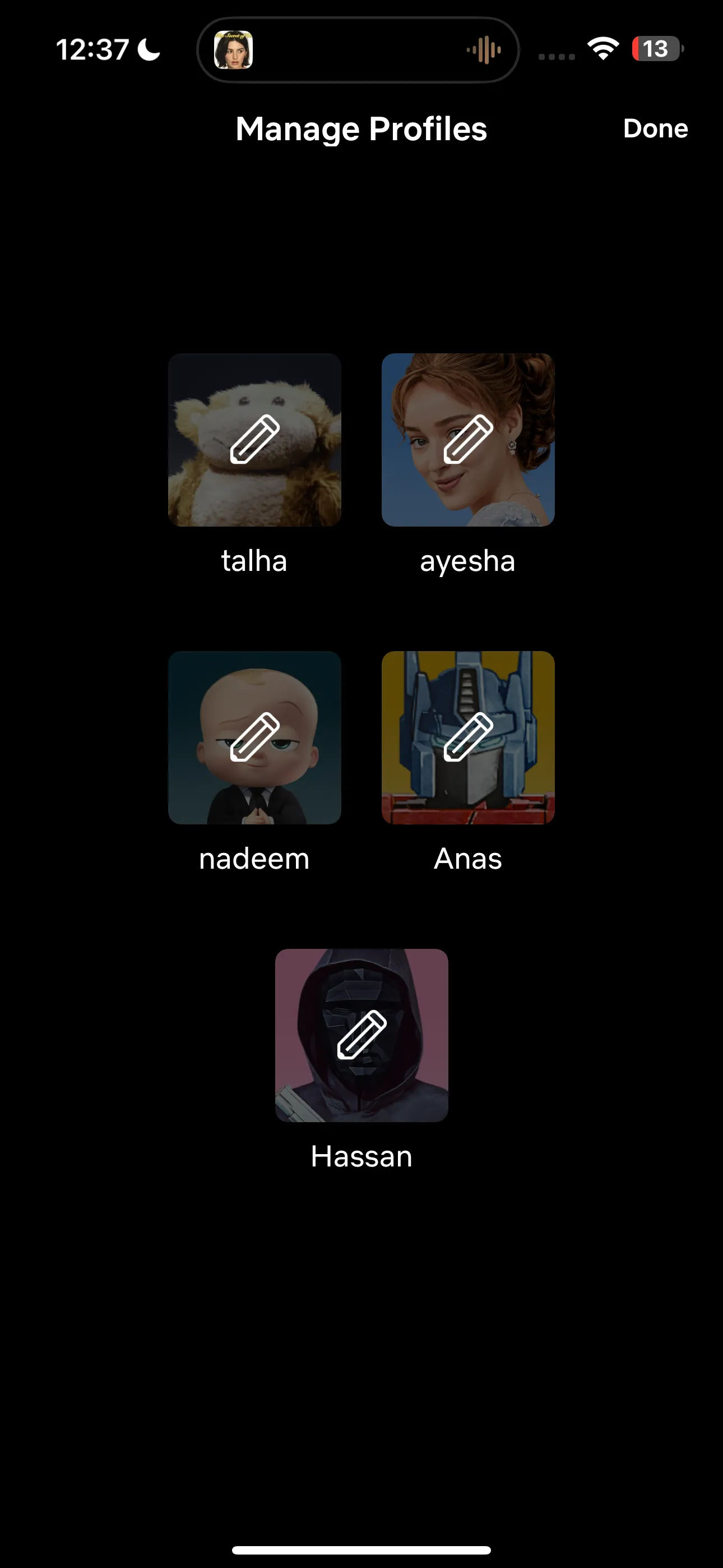 Giao diện cài đặt hồ sơ trên ứng dụng Netflix, hiển thị tùy chọn tắt tự động phát tập tiếp theo và xem trước
Giao diện cài đặt hồ sơ trên ứng dụng Netflix, hiển thị tùy chọn tắt tự động phát tập tiếp theo và xem trước
Trên Trình Duyệt Web (Máy Tính)
Nếu bạn thường xem Netflix trên máy tính qua trình duyệt web, hãy làm theo các bước dưới đây:
- Truy cập trang chủ Netflix.
- Di chuột qua biểu tượng hồ sơ của bạn ở góc trên bên phải màn hình.
- Chọn “Quản lý hồ sơ” (Manage Profiles) từ menu và chọn hồ sơ bạn muốn điều chỉnh cài đặt tự động phát.
- Bây giờ, hãy nhấp vào “Cài đặt phát lại” (Playback settings) dưới tiêu đề “Tùy chọn” (Preferences).
- Cuối cùng, bỏ chọn “Tự động phát tập tiếp theo trong một bộ phim trên mọi thiết bị” (Autoplay next episode in a series on all devices) hoặc “Tự động phát xem trước khi duyệt trên mọi thiết bị” (Autoplay previews while browsing on all devices).
- Nhấp vào “Lưu” (Save) khi bạn đã hoàn tất.
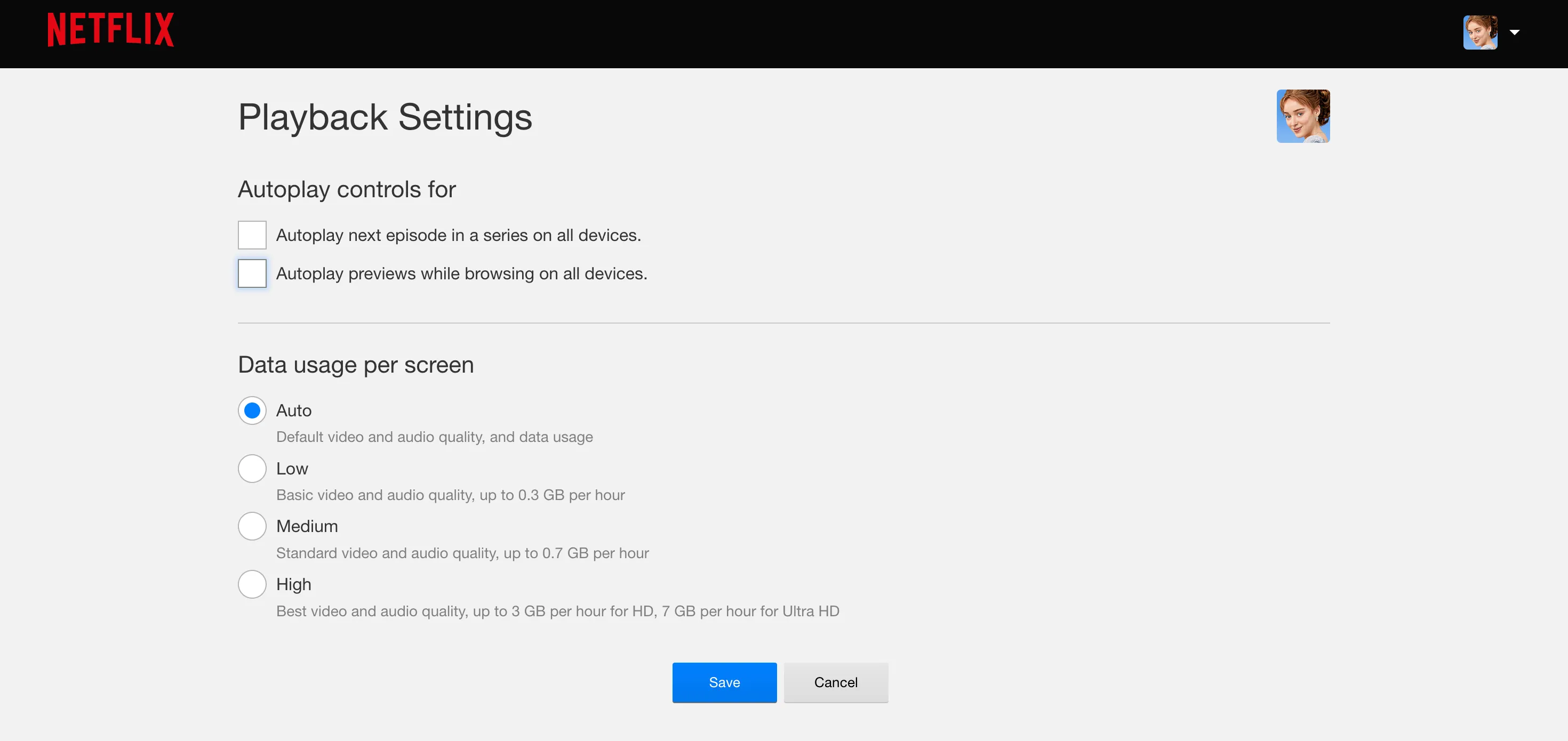 Cài đặt phát lại Netflix trên trình duyệt web, cho phép người dùng tắt tính năng tự động phát phim và trailer
Cài đặt phát lại Netflix trên trình duyệt web, cho phép người dùng tắt tính năng tự động phát phim và trailer
Thật đơn giản phải không? Cài đặt đã cập nhật có thể mất một chút thời gian để áp dụng. Nếu không thấy thay đổi ngay lập tức, bạn có thể thử chuyển sang một hồ sơ khác trong vài phút rồi quay lại hồ sơ đã chỉnh sửa.
Lưu ý rằng việc tắt tính năng tự động phát chỉ áp dụng cho hồ sơ mà bạn đã chỉnh sửa. Nếu bạn chuyển sang một hồ sơ khác trên bất kỳ thiết bị nào, tính năng tự động phát vẫn sẽ được bật trừ khi bạn tắt chúng cho từng hồ sơ riêng biệt bằng cách lặp lại các bước trên. Điều này cũng có nghĩa là các thành viên khác trong gia đình, nếu họ (bằng cách nào đó) thích tính năng tự động phát, vẫn có thể giữ nguyên cài đặt đó trên hồ sơ của riêng họ.
Ngoài Netflix, Có Nên Tắt Autoplay Trên Các Nền Tảng Khác?
Tính năng tự động phát không chỉ xuất hiện trên Netflix mà còn phổ biến trên nhiều dịch vụ streaming khác như YouTube và Amazon Prime Video. Vấn đề mà chúng gây ra cũng tương tự: lãng phí thời gian, gây xao nhãng và làm giảm trải nghiệm. Do đó, nếu bạn cũng gặp phải tình trạng tương tự trên các nền tảng khác, việc tìm hiểu cách tắt tự động phát trên YouTube hay Amazon Prime Video cũng là một giải pháp hữu ích để kiểm soát tốt hơn thói quen xem của mình.
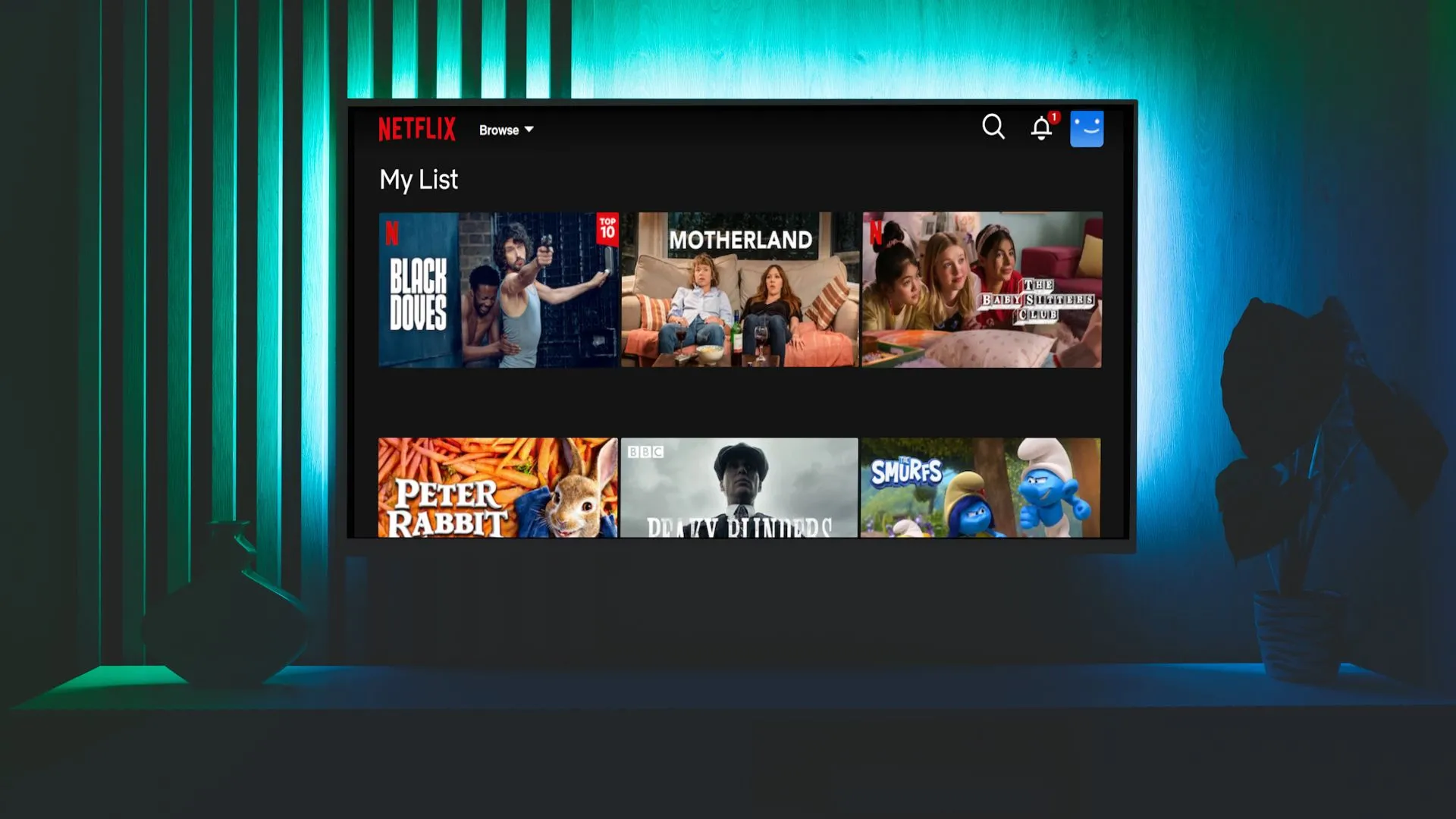 Màn hình TV hiển thị giao diện danh sách xem của Netflix, minh họa trải nghiệm xem phim tại nhà
Màn hình TV hiển thị giao diện danh sách xem của Netflix, minh họa trải nghiệm xem phim tại nhà
Kết Luận
Việc tắt tính năng tự động phát trên Netflix là một thay đổi nhỏ nhưng có ý nghĩa lớn đối với việc quản lý thời gian và chất lượng trải nghiệm xem phim của bạn. Nó giúp bạn chủ động hơn trong việc quyết định khi nào nên dừng, khi nào nên tiếp tục, từ đó tránh được tình trạng “nghiện” phim và dành thời gian cho những hoạt động quan trọng khác. Hãy áp dụng ngay những hướng dẫn trên để biến trải nghiệm Netflix của bạn trở nên chủ động và thú vị hơn bao giờ hết.
Bạn có thấy tính năng tự động phát trên Netflix gây phiền toái không? Hãy chia sẻ kinh nghiệm của bạn trong phần bình luận bên dưới và đừng quên khám phá thêm nhiều mẹo công nghệ hữu ích khác trên meocongnghe.com để tối ưu hóa mọi khía cạnh trong cuộc sống số của bạn nhé!